Win10系统除了功能强大之外,其界面的美观也赢得了很多用户的青睐。大家都知道,在使用win7的时候,可以设置Aero透明效果,看起来会特别清新。那么,win10中可以设置透明效果吗?答案肯定是肯定的,那么接下来小编就为大家带来win10设置任务栏透明度的详细步骤,看完你就知道了!
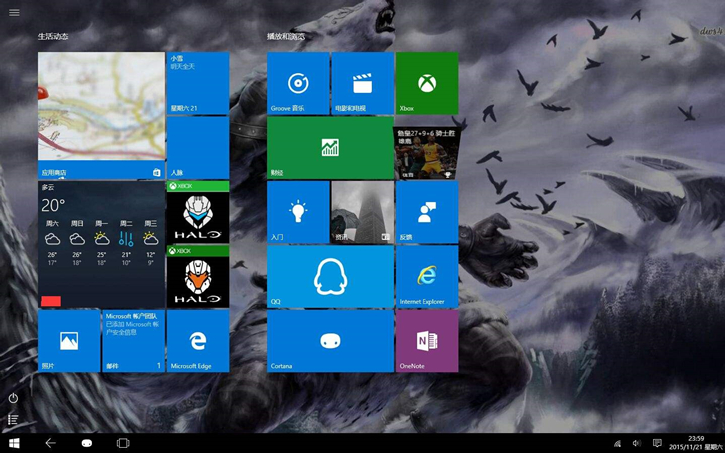
1、首先打开操作系统,进入桌面。可以看到操作中心的任务栏不透明;
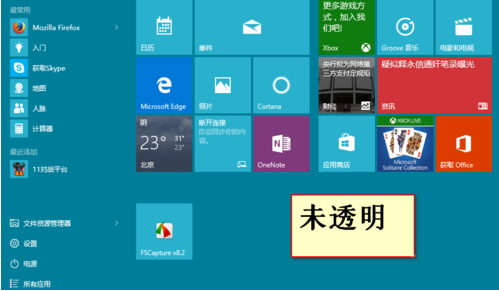
2. 右键单击桌面空白处,选择个性化;
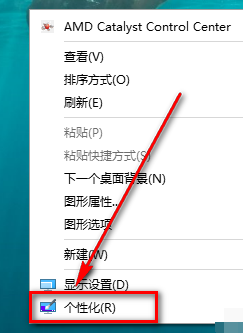
3、进入个性化界面后,点击“颜色”选项;
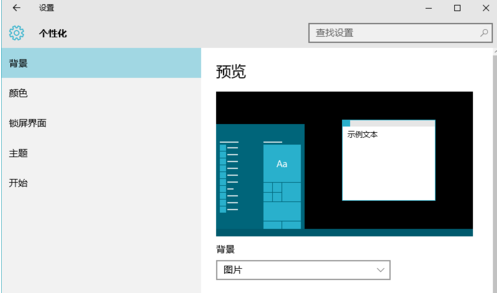
5、找到“使开始菜单、任务栏和操作中心透明”功能项,然后点击开关将其打开;
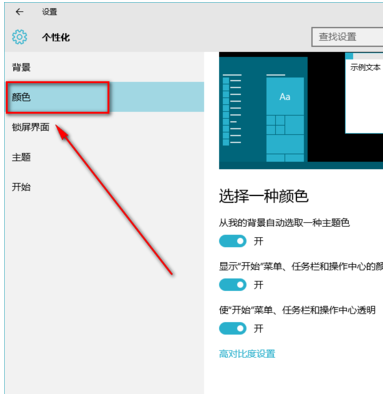
6、接下来就可以看到设置透明度的效果了。
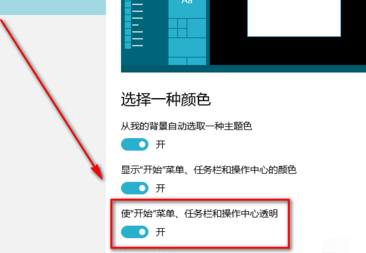
以上为win10设置任务栏透明度的详细步骤。是不是很简单呢?设置透明度后,整个系统界面感觉简洁大方。如果你也有这个需求,不妨参考小编的教程来尝试一下吧~
分享到: